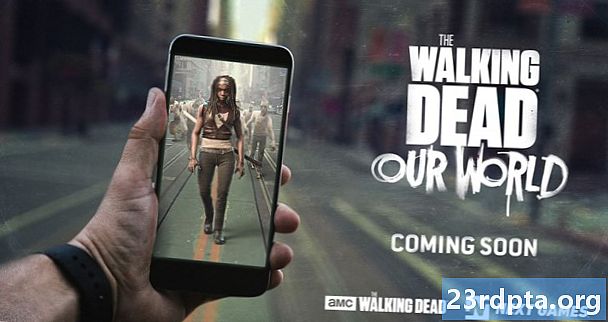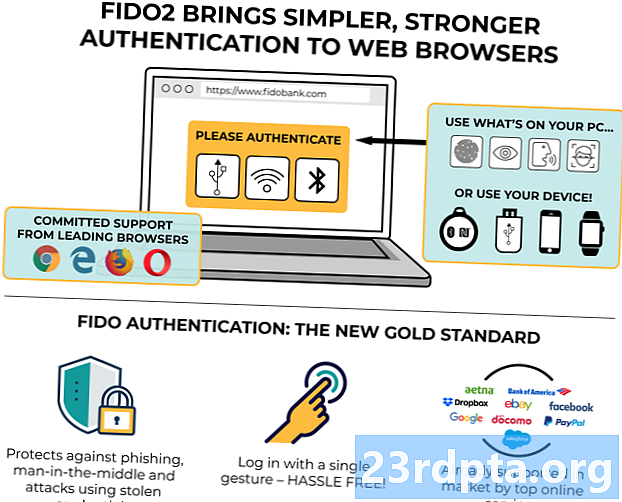Kandungan
- Apa itu Snapchat?
- Terminologi Snapchat
- Muat turun aplikasi Snapchat
- Daftar atau log masuk
- Menavigasi aplikasi Snapchat
- Mengambil dan menghantar Snap
- Kanta
- Pelekat
- Teks
- Lukisan
- Pemotongan
- URL
- Had masa
- Tukar penapis
- Menyimpan Snaps dengan Kenangan
- Melihat Snap
- Menerbitkan Cerita
- Melihat Cerita
- Menyimpan Cerita sebagai Kenangan
- Sembang
- Cari

Snapchat adalah salah satu perkhidmatan mesej hippest di sekeliling, tetapi ia boleh mengelirukan untuk digunakan. Saya tahu saya mempunyai masa yang sukar untuk memahaminya pada mulanya. Dalam jawatan ini kami akan mengajar anda segala-galanya yang perlu diketahui tentang Snapchat. Terdapat lebih daripada seksual nakal untuk itu (walaupun itu adalah bahagian penting), jadi mari bermula.
Apa itu Snapchat?
Perkara pertama dahulu, Snapchat adalah perkhidmatan pesanan. Kami tahu anda mempunyai banyak aplikasi berbual, tetapi apa yang membuat ini sedikit istimewa adalah bahawa tidak ada yang benar-benar tinggal di sekeliling.
Pengguna boleh menghantar foto dan video kepada rakan-rakan, yang akan menghancurkan diri selepas menontonnya. Setelah pergi, ini tidak akan dapat dilihat lagi. Kecuali anda mengambil tangkapan skrin, itu - rakan anda akan mendapat pemberitahuan jika anda melakukannya.

Rangkaian sosial dan aplikasi pemesejan adalah antara yang paling popular di sekitar, dengan 287 juta pengguna aktif bulanan (menurut Statista). Ini adalah tempat yang paling dekat dengan 2.32 bilion Facebook pengguna aktif bulanan, tetapi generasi muda suka Snapchat.
Menurut Statista, 46 peratus remaja di Amerika Syarikat lebih suka menggunakan Snapchat sebagai rangkaian sosial utama mereka apabila ditanya dalam kaji selidik pada musim gugur 2018, berbanding dengan 32 peratus remaja AS yang memilih Instagram, dan hanya 6 peratus setiap orang yang memilih Facebook dan Twitter.
Terminologi Snapchat
Setiap apl mempunyai bahasa, dan Snapchat tidak terkecuali. Mari kita lalui istilah Snapchat utama yang anda perlu belajar menggunakan aplikasi ini dengan berkesan dan tahu apa yang kawan-kawan anda bercakap dengan anda tentang.
- Snap: A Snap adalah gambar atau video yang anda hantar melalui Snapchat. Ia boleh dihantar kepada berbilang pengguna dan akan dipadamkan apabila dilihat.
- Cerita: Walaupun juga bersifat sementara, cerita lebih lama daripada sambutan biasa dan berbual. Cerita boleh dilihat seberapa banyak yang diharapkan oleh pengguna, tetapi hanya selama 24 jam. Cerita juga dikongsi dengan semua rakan anda.
- Sembang: Snapchat menggunakan perbualan untuk perbualan yang lebih peribadi. Ia adalah ciri pemesejan segera asas, tetapi juga hilang selepas dilihat.
- Kenangan: Kenangan membolehkan pengguna menyimpan snap untuk kegunaan masa depan. Ini adalah satu-satunya cara untuk menyimpan kandungan sekitar tanpa dipadamkan.
- Penapis: Penapis Snapchat membolehkan anda mengubah mood imej anda. Ini boleh mengubah warna, ketepuan, bayang-bayang, dan banyak lagi.
- Kanta: Kanta adalah kesan khas animasi yang boleh anda tambahkan pada tembakan anda.
- Snapcode: Snapcodes adalah kod-style QR yang digunakan untuk menambah rakan dengan mudah.
- Bitmoji: A Bitmoji ialah versi avatar Snapchat. Ikon ini menunjukkan watak animasi yang boleh disesuaikan untuk kelihatan seperti anda.
- Peta Snap: Peta Snap adalah bahagian aplikasi yang menunjukkan lokasi anda, serta rakan anda.
Muat turun aplikasi Snapchat
Anda perlu memuat turun terlebih dahulu! Sebaik sahaja anda telah memuat turun aplikasinya, maka anda boleh mendaftar (atau log masuk) dan menambah rakan pada senarai kenalan anda yang mungkin terdapat pada Snapchat.
Daftar atau log masuk

Sekiranya anda sudah mempunyai akaun, masukkan nama pengguna dan kata laluan anda. Mereka yang melihat pos ini mungkin tidak mempunyai satu pun. Jika itu berlaku, ikuti arahan di bawah untuk mendapatkan diri anda akaun Snapchat.
- Buka aplikasi Snapchat.
- Tekan butang "Daftar".
- Membolehkan kebenaran yang diminta.
- Masukkan nama pertama dan terakhir anda.
- Masukkan hari lahir anda.
- Cari nama pengguna yang belum diambil.
- Buat kata laluan.
- Taipkan alamat e-mel anda.
- Masukkan nombor telefon anda. Tunggu sehingga nombor pengesahan diterima sebagai teks. Masukkan nombor pengesahan.
- Anda ditetapkan!
Menavigasi aplikasi Snapchat
Sebaik sahaja anda menetapkannya, aplikasi akan membawa anda terus ke keseronokan. Snapchat akan mengakses kamera anda dan membentangkan anda suapan hidup paparan sebagai skrin utama.
Butang di sudut atas sebelah kanan membolehkan anda menghidupkan denyar pada, flip ke kamera diri sendiri, atau menambah rakan pada snap anda. Anda juga boleh mengembangkan tetapan ini untuk memaparkan pilihan pemasa dan grid.
Terdapat ikon dengan Bitmoji anda di sudut kiri atas. Ini adalah menu utama, jadi untuk bercakap. Di sini anda boleh mencari tetapan, maklumat hubungan, cerita, pilihan Bitmoji dan banyak lagi.
Terdapat beberapa ikon di bahagian bawah, ke kanan dan kiri butang pengatup anda. Ini akan membawa anda ke bahagian s dan Discover.
Leret ke bawah dari skrin utama untuk mengakses Peta Snap. Kanta akan berada di sebelah kanan kelajuan pengatup, manakala ikon di bawah kelajuan pengatup memaparkan kenangan.
Mengambil dan menghantar Snap
Anda boleh mengambil gambar dengan mengetuk butang pengatup di skrin utama. Menekan dan menahan butang ini akan mengambil klip video. Mengambil foto atau video sebenar hanya separuh keseronokan; terdapat banyak kuasa penyuntingan untuk membuat pukulan biasa kelihatan menyeronokkan dan dinamik.
Kanta
Ketuk muka smiley di sebelah butang pengatup untuk mengakses Snapchat's Lenses. Ini membolehkan anda menambah suar sedikit ke imej atau video anda dengan penapis animasi. Kebanyakannya boleh menganalisis wajah anda dan menukar penampilan anda. Anda boleh bertukar menjadi anak anjing, batu janggut, mempunyai tanduk, dan banyak lagi. Sesetengah daripada mereka adalah interaktif dan bertindak balas terhadap tindakan tertentu, seperti membuka mulut anda. Yang lain juga menyokong lebih daripada satu orang dalam bingkai tersebut.
Pelekat
Fungsi pelekat boleh diakses di halaman penyuntingan. Ia kelihatan seperti nota melekit. Tekan butang ini untuk membuka seluruh halaman yang diisi dengan pelekat, hanya ketik pada yang anda mahu.
Untuk menggerakkannya, hanya seret dengan jari anda. Sekiranya anda bekerja dengan video, anda boleh melekat pada apa-apa, walaupun subjek bergerak. Cukup ketuk dan tahan pelekat, seret ke objek dalam video yang anda mahu ia tetap. Katakanlah mataku. Setelah berada, seseorang boleh melepaskan pelekat, dan ia akan mengikut apa sahaja yang anda letakkan. Dalam kes ini, mataku.
Teks
Menambah teks adalah mudah. Cukup ketik butang "T" dan anda akan dibenarkan menulis apa-apa di kawasan berbayang. Sebaik sahaja selesai, buang papan kekunci dan anda boleh menyeret kawasan teks sekitar ke kehendak anda.
Lukisan
Butang pensil di halaman penyuntingan membolehkan anda menggunakan gambar atau klip anda. Anda akan mendapat pelbagai pilihan warna. Cukup menarik apa sahaja dengan jari anda selepas memilih warna. Butang penyegaran juga memungkinkan untuk memulakan lukisan anda.
Pemotongan
Ikon gunting membolehkan anda memotong bahagian kandungan anda dan melengkapkannya dalam Snap anda. Pilih ikon gunting, gariskan kawasan yang anda mahu potong, dan seretnya di sekitar untuk meletakkannya di kawasan yang anda inginkan.
URL
Ikon klip kertas memungkinkan untuk melampirkan URL pada Snap anda. Cukup ketik pada klip kertas, cari atau tampalkan URL, dan lampirkan.
Had masa
Anda boleh menetapkan had masa pada snap anda. Cukup ketik pada ikon pemasa dan pilih pilihan pilihan anda.
Tukar penapis
Sebaik sahaja anda telah mengambil gambar, hanya sapu ke kiri atau ke kanan dalam halaman pengeditan. Ini akan menambah penapis ke foto atau video anda.
Menyimpan Snaps dengan Kenangan
Ia dulu apabila anda mengambil Snap, ia akan hilang dengan cepat. Kini anda boleh menyimpan sebarang Snap yang anda buat dengan ciri Kenangan. Apa yang anda perlu lakukan ialah ketik pada ikon "Simpan" di sebelah kiri bawah skrin selepas anda selesai mengedit Snap anda.
Untuk mengakses ciri Kenangan dan lihat Snaps yang disimpan anda, tekan ikon tepat di bawah butang pengatup, di skrin utama.
- Bagaimana untuk memuat naik video ke Snapchat
Melihat Snap
Untuk melihat Snap, ikuti langkah-langkah berikut.
- Buka aplikasi Snapchat.
- Dari skrin utama, leret dari kiri ke kanan untuk memasukkan halaman Kawan.
- Snaps baru akan berada di sini, bersama-sama dengan sembang.
- Gumpalan baru boleh melihat sama ada merah atau ungu. Snaps Merah tidak mempunyai audio, manakala yang berwarna ungu lakukan.
- Ketuk pada Snap untuk membuka dan melihatnya.
- Ketik dua kali pada Snap untuk melihatnya sekali lagi (peluang terakhir!).
- Snap sudah hilang! Kecuali anda mengambil tangkapan skrin, itu. Ingat, rakan anda akan dimaklumkan jika anda mengimport Snap dengan tangkapan skrin.

Menerbitkan Cerita
Seperti yang disebutkan di atas, cerita cukup banyak Snaps yang boleh didapati selama 24 jam. Ini bermakna penyiaran Cerita sangat mirip dengan Menghantar Snap. Inilah cara untuk melakukannya.
- Buka aplikasi Snapchat.
- Tembak gambar atau video anda.
- Edit kandungan anda.
- Daripada menekan butang "Hantar Untuk", tekan ikon "Kisah" di sudut kiri bawah.
Sebagai alternatif, anda boleh melakukannya dengan cara ini:
- Buka aplikasi Snapchat.
- Ketik ikon avatar Snapchat di sudut kiri atas.
- Di bawah "Cerita," pilih "Tambahkan ke kisah saya."
- Tembak imej atau video anda.
- Edit kandungan.
- Di bahagian bawah anda akan melihat bahagian "Kisah Saya". Ketik padanya untuk mengakses lebih banyak pilihan.
- Di sini anda boleh membuat kumpulan, menambah kawan, membuat cerita peribadi, dan banyak lagi.
Melihat Cerita

Leret ke sisi lain skrin utama (kanan ke kiri) untuk memaparkan halaman Discover. Di sinilah semua yang anda dapati semua cerita rakan anda. Anda boleh mencari menggunakan kaca pembesar, atau anda boleh tatal ke bawah melalui seksyen "kemas kini terbaru" atau "semua cerita" anda.
Melangkah melalui cerita adalah mudah. Cukup ketik cerita dan mereka akan dipaparkan. Melangkau melalui cerita yang berbeza semudah menoreh pada skrin pada bila-bila masa. Sebagai alternatif, anda boleh menarik keluar tetingkap sembang dari bawah, sambil melihat siaran cerita, dan memulakan perbualan. Ini juga boleh dilakukan dengan meleret. Swiping down akan menutup sesi Cerita.
Menyimpan Cerita sebagai Kenangan

- Ketuk pada butang Profil, yang boleh anda dapati di sebelah kiri atas skrin Profil.
- Ketik pada ikon menu (tiga titik mendatar) di sebelah kanan Kisah anda
- Ketik pada bahagian Tetapan Cerita.
- Ketik pada ikon Simpan untuk menyimpan Kisah anda ke Kenangan.
Terdapat juga pilihan untuk menyelamatkan Snap individu dari Cerita ke Kenangan:
- Ketik butang Profil.
- Ketik pada nama Kisah.
- Ketik Snap individu yang anda mahu simpan.
- Ketik pada ikon Simpan untuk menyelamatkan Snap ke Kenangan.
Sembang
Menghantar s swasta di Snapchat adalah mudah. Apabila di skrin utama (seksyen kamera), leret dari kiri ke kanan dan anda akan dibawa ke peti masuk anda.
Sebagai alternatif, anda boleh mengetuk butang Kawan, yang terletak di sudut kiri bawah. Di sinilah rakan-rakan anda hidup. Anda boleh menggunakan fungsi carian untuk mencari rakan tertentu atau. Terdapat juga butang untuk memulakan perbualan di penjuru kanan sebelah atas halaman ini.
Terdapat dua cara untuk berinteraksi dengan benang mesej anda. Yang lebih asas adalah untuk mengetuk dan mengadakan perbualan. Anda akan dibentangkan dengan beberapa pilihan: satu untuk melihat sembang, satu lagi untuk menghantar gambar atau video, dan ikon gear dengan beberapa pilihan (antara mereka, keupayaan untuk menyekat pengguna).
Jika tidak, hanya ketik pada benang dan leret dari kiri ke kanan untuk mengakses sembang. Sembang ini akan mempunyai semua kandungan yang telah dihantar oleh rakan anda. Perlu diingat segala-galanya di sini adalah sementara. hilang selepas dilihat. Anda juga boleh menghantar imej, emojis, dan memulakan panggilan video dan suara.
- Bagaimana untuk menyimpan video Snapchat di Android
Nota: Kami memutuskan untuk tidak menumpukan terlalu banyak pada panggilan suara dan video di sini. Ia bukan satu ciri yang banyak pergi ke Snapchat, tetapi ia ada di sana, sekiranya anda mahu.
Cari
Mereka yang merasa sedikit mencabar juga boleh melihat bahagian Discover, yang termasuk akaun Snapchat dari laman web dan pengguna lain. Halaman seperti MTV, Naib, BuzzFeed, dan pencipta kandungan lain membuat siaran Snapchat. Daripada dapat melihatnya ketika melihat snap, anda boleh mengakses artikel mereka dengan menggesek.

Masa untuk mendapatkan snapping! Kami harap anda menikmati tutorial kami tentang cara menggunakan Snapchat. Ketuk komen dan beritahu kami jika anda mempunyai petua lain untuk pengguna Snapchat rakan anda. Mungkin anda mempunyai beberapa soalan. Sama ada, kami ingin mendengar daripada anda.